
苹果手机新机怎么导入微信聊天记录 换新苹果手机后如何转移微信聊天记录
发布时间:2024-02-20 08:37:33 来源:锐得游戏网
随着科技的不断进步,苹果手机作为一款备受追捧的智能手机,不仅在外观设计上引人注目,更是在功能上不断创新,当我们换新苹果手机时,一个令人困扰的问题就是如何导入微信聊天记录。微信作为一款流行的社交软件,我们经常与亲友进行交流和分享,因此保留聊天记录对于我们来说非常重要。该如何在新的苹果手机上转移微信聊天记录呢?接下来我们将为大家详细介绍。
换新苹果手机后如何转移微信聊天记录
具体方法:
1.首先得把旧手机上的微信聊天记录备份到电脑版微信上。点击下图所示左下角的图标。
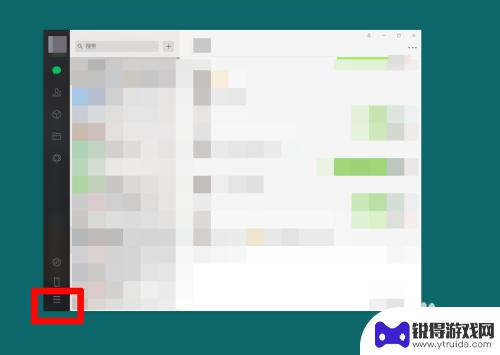
2.接着点击“备份与恢复”。如下图所示。
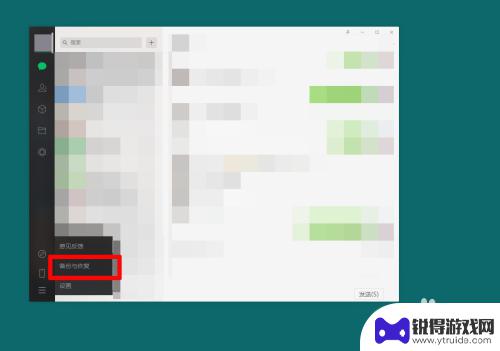
3.再点击“备份聊天记录至电脑”,如下图所示。
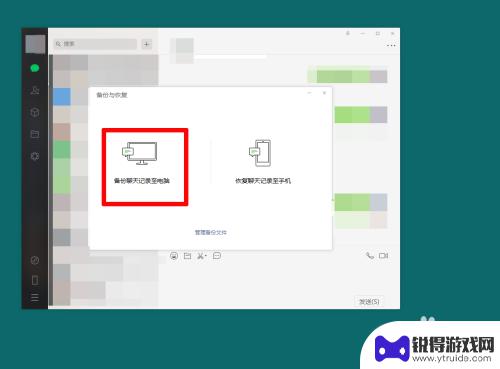
4.回到旧苹果手机微信界面,点击“备份全部聊天记录”。如下图所示。
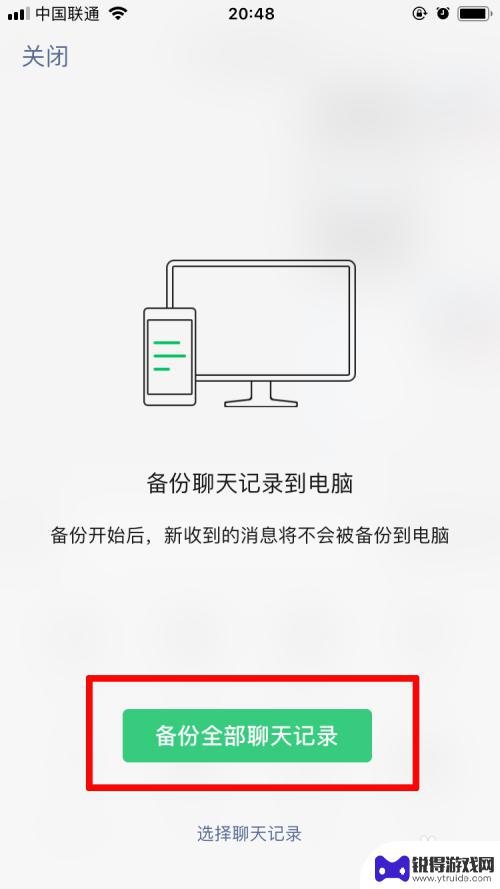
5.备份完成后,打开新苹果手机上的微信。登陆好之后,在电脑版微信上点击“恢复聊天记录至手机”,如下图所示。
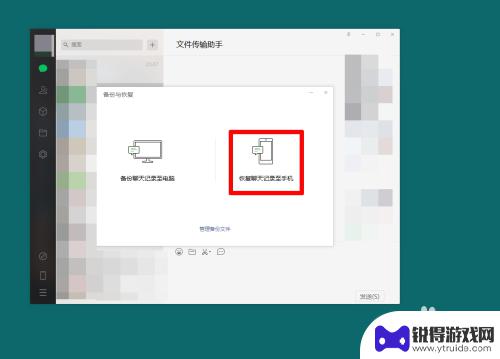
6.弹出下图所示的窗口后,点击“确定”。
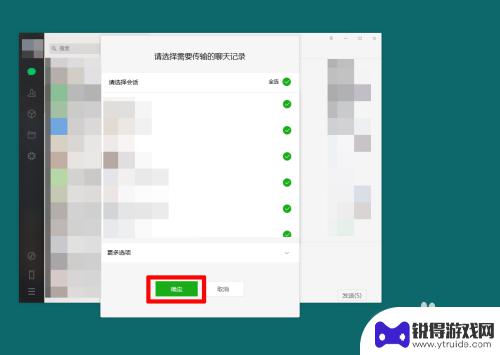
7.回到新苹果手机微信界面,点击“开始恢复”,这样就把微信聊天记录转移到新苹果手机上了。
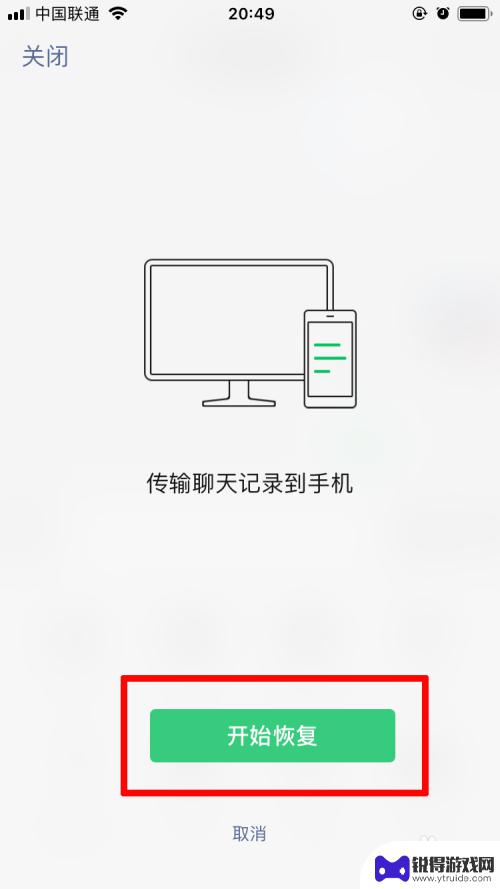
以上是关于如何导入微信聊天记录到新的苹果手机的全部内容,如果您遇到相同的问题,可以参考本文中介绍的步骤进行修复,希望能对大家有所帮助。
热门游戏
- 相关教程
- 小编精选
-

换了新手机微信聊天记录怎么转移到新手机 微信聊天记录如何备份到新手机
换了新手机微信聊天记录怎么转移到新手机,随着科技的不断进步,手机已经成为人们生活中不可或缺的一部分,在换了新手机后,如何将微信聊天记录顺利转移到新设备成为许多人关注的问题。幸运...
2023-09-25
-
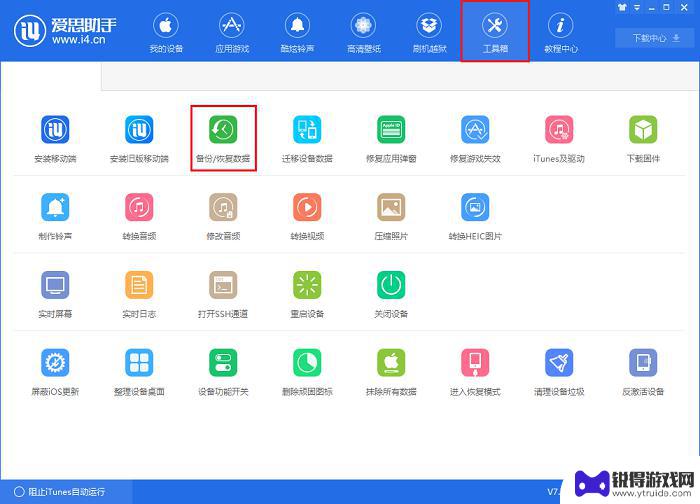
怎么传输微信聊天记录到新iphone 微信聊天记录如何转移至新 iPhone
怎么传输微信聊天记录到新iphone,在今天的数字化时代,微信已经成为人们生活中不可或缺的一部分,当我们换新手机时,如何将微信聊天记录顺利转移到新设备成为了一个备受关注的问题。...
2023-09-23
-
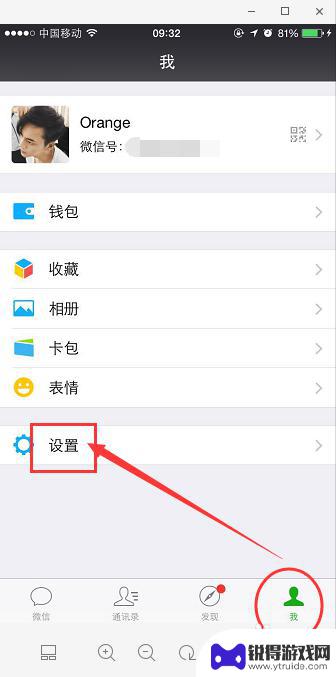
怎样把苹果手机的微信聊天记录转移到新手机 苹果手机微信聊天记录转移教程
苹果手机微信聊天记录转移是在更换新手机或者备份数据时常见的需求,想要把苹果手机的微信聊天记录转移到新手机,需要通过一些步骤来完成。本教程将会详细介绍怎样操作,让您轻松实现微信聊...
2024-05-13
-

微信如何将聊天记录转到新手机 微信聊天记录如何备份到新手机
微信如何将聊天记录转到新手机,随着现代科技的快速发展,微信作为一款广受欢迎的社交软件,已经成为人们日常沟通的重要工具之一,当我们更换手机时,怎样才能将微信聊天记录顺利转移到新手...
2023-10-05
-
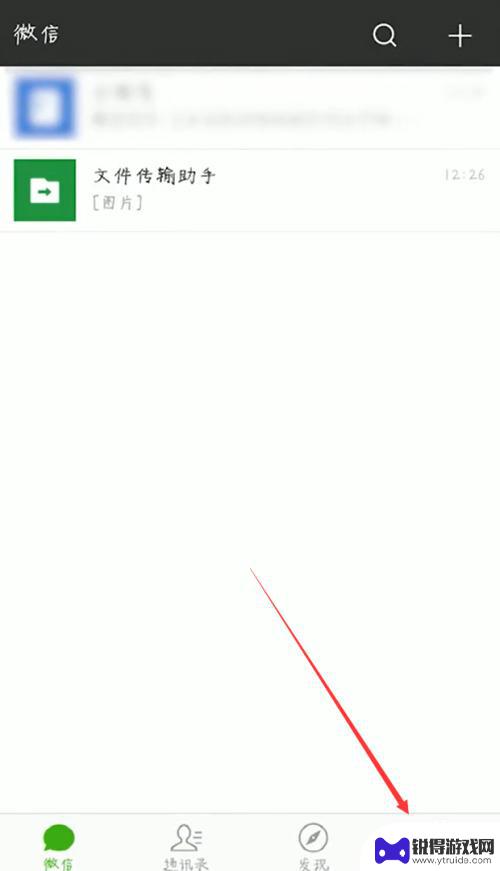
微信聊天信息怎么转移到新手机 从一个手机迁移到另一个手机的微信聊天记录转移教程
微信聊天信息怎么转移到新手机,在现代社会中,微信已经成为人们日常生活中不可或缺的通信工具,当我们换新手机时,如何将旧手机上的微信聊天记录顺利转移到新手机上却成为了一个让人头疼的...
2023-11-19
-

换了手机如何把微信聊天记录转移 微信聊天记录如何备份到新手机
随着科技的不断发展,手机已经成为我们日常生活中不可或缺的工具,在换新手机的时候,我们经常会遇到一个问题,那就是如何将微信聊天记录从旧手机转移到新手机上。备份微信聊天记录是非常重...
2024-04-10
-

苹果6手机钢化膜怎么贴 iPhone6苹果手机如何正确贴膜钢化膜
苹果6手机作为一款备受追捧的智能手机,已经成为了人们生活中不可或缺的一部分,随着手机的使用频率越来越高,保护手机屏幕的需求也日益增长。而钢化膜作为一种有效的保护屏幕的方式,备受...
2025-02-22
-

苹果6怎么才能高性能手机 如何优化苹果手机的运行速度
近年来随着科技的不断进步,手机已经成为了人们生活中不可或缺的一部分,而iPhone 6作为苹果旗下的一款高性能手机,备受用户的青睐。由于长时间的使用或者其他原因,苹果手机的运行...
2025-02-22















